Acer W500 Manuel d'utilisateur
Naviguer en ligne ou télécharger Manuel d'utilisateur pour Non Acer W500. Acer W500P Quick Start Guide [ja] [zh] Manuel d'utilisatio
- Page / 33
- Table des matières
- MARQUE LIVRES
- Acer ICONIA TAB 1
- Acer 平板電腦導覽 7
- 12 43567 10
- 將平板電腦連接至鍵盤台座 11
- Acer Ring 15
- Acer Ring 10 16
- 此清單中的檔案,日後也可以視需要從備份副本還原這些檔案。 16
- TouchBrowser 17
- 將頁面加入到我的最愛 19
- My Journal 20
- Web Clip 21
- Acer clear.fi 24
- Device Control 26
- 使用模擬鍵盤 (virtual keyboard) 28
- SocialJogger 29
- SocialJogger 24 30
- 如果您沒有支援服務的帳號,可以從精靈內建立帳號。 30
- 點選 「繼續」,以登入帳號: 30
- Facebook 30
- SocialJogger 26 32
- 含各項服務的標籤。 32
- Acer Backup Manager 33
Résumé du contenu
Acer ICONIA TAB快速使用指南
Acer 平板電腦導覽 4繁體中文左視圖右視圖編號 圖示 項目 說明1耳機插孔 連接外接音訊輸出裝置的插孔 ( 例如:喇叭、耳機 )。支援內建麥克風相容的 3.5 mm 耳機 ( 例如:Acer 智慧型手持裝置的耳機 )。2電池 LED 顯示電腦電池的狀態。1. 充電:琥珀色。 2. 充電完成:藍色
開啟平板電腦5繁體中文開啟平板電腦開啟平板電腦的方式有以下三種:1 快速開機: 按下電源按鈕;在 Windows 開機前不支援外接 USB 鍵盤;只能從 SSD 開機;覆寫 BIOS 設定。2 正常開機: 同時按下電源按鈕和 Windows 鍵;支援 USB 鍵盤、<F2> 和 <
Acer 平板電腦導覽 6繁體中文將平板電腦連接至鍵盤台座將平板電腦放在台座上,確定發出兩聲卡入的聲音。 使用卡榫固定平板電腦。注意: 若要將平板電腦取下,請鬆開卡榫,然後從相機側拿起平板電腦。警告: 請勿從喇叭側拿起平板電腦。鍵盤台座選購的鍵盤台座外型如以下各圖所示。上視圖編號 項目 說明1台座接
鍵盤台座7繁體中文前視圖左視圖3 Acer FineTrack 指標裝置可用來控制游標移動的指標裝置。4卡榫 在闔上螢幕時,將平板電腦固定至鍵盤台座。5左鍵和右鍵 功能與滑鼠左鍵和右鍵相同。編號 項目 說明1卡榫 在闔上螢幕時,將平板電腦固定至鍵盤台座。編號 圖示 項目 說明1乙太網路 (RJ-45
Acer 平板電腦導覽 8繁體中文右視圖環境編號 圖示 項目 說明1USB 2.0 埠連接到 USB 2.0 裝置 ( 例如:USB 滑鼠、USB 網路攝影機 )。• 溫度:• 操作中:5°C 至 35°C• 非操作中:-20°C 至 65°C• 溼度 ( 非冷凝狀態 ):• 操作中:20% 至 8
9繁體中文Acer RingAcer Ring 將許多好用的功能及工具通通整合在同一個方便使用的介面上。用全部五隻手指同時點選觸控式螢幕,即可顯示 Acer Ring。在 Acer Ring 的一側會顯示應用程式卡片的選項。您可以捲動應用程式,並點選其中的卡片,以開啟應用程式。圖示 項目 說明Syn
Acer Ring 10繁體中文同步功能按下可執行目前所有的同步 / 備份工作,包含 「轉移和同步精靈」所建立的同步工作。 請參閱第 27 頁的 Acer Backup Manager。磁碟清理功能「磁碟清理」功能會列出最近未曾使用的檔案,以及已成功備份的檔案。 您可以刪除此清單中的檔案,日後也可以
11繁體中文TouchBrowserTouchBrowser 是一個經過特別設計的工具,可讓您在使用觸控輸入時享受更舒適的網頁瀏覽體驗。開啟 Acer Ring,然後點選 TouchBrowser 應用程式卡片,啟動瀏覽器。螢幕頂端的工具列可讓您輕鬆控制開啟中的頁面。
TouchBrowser 12繁體中文若要輸入網站位址,請點選網址列。鍵盤圖示隨即出現,讓您開啟模擬鍵盤 (virtual keyboard) 並輸入文字,或者也可以使用手寫來輸入網址。您可以使用二指縮放動作,來放大頁面上的內容。編號 項目 說明1上一步 返回上一頁。2前進 前進到瀏覽記錄中的下一頁
13繁體中文將頁面加入到我的最愛若要將頁面加入到我的最愛,請點選 「加入我的最愛」圖示,然後設定頁面名稱 ( 預設使用頁面標題 ),並選取要儲存網址的資料夾。
產品型號 : ________________________________產品序號 : ________________________________購買日期 : ________________________________購買地點 : __________________________
My Journal 14繁體中文My JournalMy Journal 是一個方便的位置,可讓您放入網站剪貼,以及其他可供日後參閱的資訊。您可以在同一個方便檢視的頁面中,對想要從許多來源檢視的資訊進行排序。請開啟 Acer Ring,然後將應用程式卡片捲動到 My Journal。點選應用程式卡
編輯頁面15繁體中文注意:編輯完網路影片後,請點選 返回檢視模式。如果想要日後再編輯網路影片,請點選編輯圖示 ,以進入編輯模式。編輯頁面在編輯模式中,您可以將網路影片的角落拖曳到所要的大小,以此方式來調整網路影片的大小。也可以將網路影片拖曳到想要放入的頁面標籤,以移到其他頁面。點選標籤的名稱,可
My Journal 16繁體中文點選瀏覽器畫面中想要裁切的區域;點選裁切視窗角落的任何圓圈並拖曳,則可展開視窗,以加入想要擷取的所有資訊。選取想要裁切的區域之後,點選該區域以開啟功能表,然後選擇將內容貼到 「My Journal」或 「複製」到剪貼簿。也可以 「將點陣圖另存為 ...」或 「放棄」
Web Clip17繁體中文在 My Journal 中點選網路影片加以選取,接著在頁面上移動位置,也可從角落拖曳到所要的大小,將其放大。若要刪除網路影片,請在 「My Journal」內點選檔案,然後點選資源回收筒圖示。注意:如果網路影片來自需要登入的網站,該網路影片將會變成無法使用,同時會顯示鑰
繁體中文Acer clear.fi 18Acer clear.fiAcer clear.fi 是家用的媒體資料庫檢視器及控制器。接著您就可以瀏覽位在同一網路上的裝置內的音樂、相片或影片等媒體內容。媒體內容類型啟動 Acer clear.fi 時,程式會讓您選擇媒體內容類型。定義的類型共有以下三種
繁體中文媒體共用設定19儲存媒體內容如果想將媒體內容儲存到遠端裝置,您必須進行下列步驟:1 選擇媒體內容。2 選取 「儲存位置」。3 選取想要儲存的檔案,然後將檔案傳送到遠端裝置。 目標圖示將會變更,以顯示狀態。 您可以檢視目標上的儲存狀態進度列。 按一下目標可顯示對話方塊,然後您可以從方塊中取消此
Device Control 20繁體中文Device ControlDevice Control 提供了便利的方式,可讓您根據需求控制螢幕的亮度及調整音量。此外還標示出電腦上各個連接埠的位置,可讓您開關連線裝置、選取電源配置、鎖定電腦、將電腦關閉,或讓電腦進入睡眠模式。Device Control
21繁體中文如果有任何裝置插入了 USB 連接埠或 HDMI 連接埠,Device Control 便會顯示各個連接埠所插入的裝置類型。如果有儲存裝置插入 USB 連接埠,點選 USB 圖示可開啟內容功能表。點選 「開啟」, 可 進 入 Windows 檔案總管檢視檔案。若要安全移除裝置,請從功能
使用模擬鍵盤 (virtual keyboard) 22繁體中文使用模擬鍵盤 (virtual keyboard)Microsoft Windows 提供方便的模擬鍵盤 (virtual keyboard),可讓您用來輸入資料。若要使用鍵盤,請點選文字方塊,以顯示鍵盤圖示。 接著點選圖示,即可開啟鍵
23繁體中文SocialJogger開啟 Acer Ring,然後點選 SocialJogger 應用程式卡片。SocialJogger 讓您只要按一下就能存取熱門的社交網站: Facebook、YouTube 和 Flickr。
iii首要之務首先,感謝您選擇 Acer 電腦,其會是滿足您行動運算需求的最佳首選。使用指南為協助您順利使用 Acer 電腦,我們特地設計了以下的使用指南:首先,設定海報可協助您開始設定您的電腦。「ICONIA TAB 使用指南」內含一些實用的資訊,適用於 ICONIA TAB 產品系列的所有型號。
SocialJogger 24繁體中文點選 「登入」,開啟登入精靈。 從同一個登入精靈,即可登入全部三個支援的服務。 如果您沒有支援服務的帳號,可以從精靈內建立帳號。點選 「繼續」,以登入帳號:Facebook
25繁體中文YouTubeFlickr
SocialJogger 26繁體中文分享內容您可以點選頁面右上角的 「分享」圖示 ,將內容上傳到各項服務。 此動作會在三個服務頁面上方開啟檔案瀏覽器。 將想要分享的內容拖放到所要的服務。設定若要調整各項服務的設定,請點選 「設定」圖示。 此動作會開啟設定視窗,其中包含各項服務的標籤。
27繁體中文Acer Backup ManagerAcer Backup Manager 包含 「轉移和同步精靈」,此精靈會在 Windows 7 安裝完成後執行。 您只需要連按兩下桌面上的捷徑,其可啟動精靈。精靈可協助您將現有電腦上的系統設定轉移到新購買的平板電腦 ( 例如:電子郵件設定和 Int
首要之務 iii使用指南 iiiAcer 平板電腦導覽 1平板電腦 1前視圖 1後視圖 2上視圖 3底視圖 3左視圖 4右視圖 4開啟平板電腦 5開機功能表的按鍵功能 5將平板電腦連接至鍵盤台座 5將平板電腦連接至鍵盤台座 6鍵盤台座 6上視圖 6前視圖 7左視圖 7右視圖 8環境 8Acer Ri
平板電腦1繁體中文Acer 平板電腦導覽在依照設定海報中所提及的說明完成電腦的設定之後,就讓我們為您展示一下全新 Acer 電腦的各項功能吧!您可以透過觸控式螢幕或使用鍵盤台座,將資訊輸入這台新電腦。注意: 鍵盤台座為選購品。平板電腦這台新電腦包含兩個元件:平板電腦和鍵盤台座。 平板電腦的外型如以下
Acer 平板電腦導覽 2繁體中文後視圖4Windows 鍵 /電源狀態指示燈按一下可開啟開始功能表或將平板電腦從睡眠模式中喚醒。按下電源按鈕,同時按住 Windows 鍵,可執行 <Ctrl> + <Alt> + <Del> 功能 ( 在作業系統中稱為「Wind
平板電腦3繁體中文上視圖底視圖注意:即使執行中的應用程式設計為特定方向,仍可固定顯示方向。 包括遊戲和其他全螢幕的應用程式。進行視訊通話時,請務必讓平板電腦保持橫向。編號 項目 說明1散熱孔 提供足夠的空氣流動,以維持安全的操作溫度。編號 圖示 項目 說明1USB 2.0 埠連接到 USB 2.0
Plus de documents pour Non Acer W500




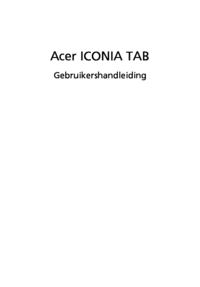

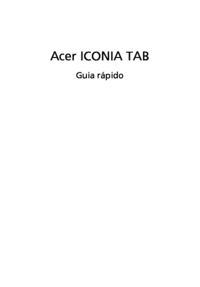

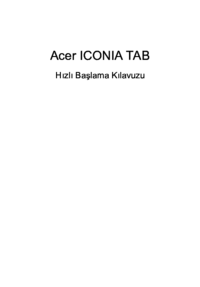




















 (0 pages)
(0 pages) (2 pages)
(2 pages) (2 pages)
(2 pages) (28 pages)
(28 pages) (3 pages)
(3 pages)








Commentaires sur ces manuels